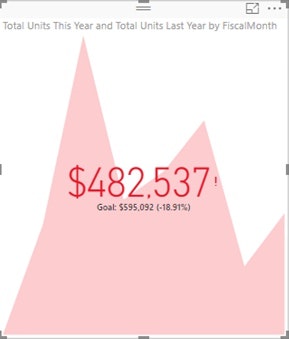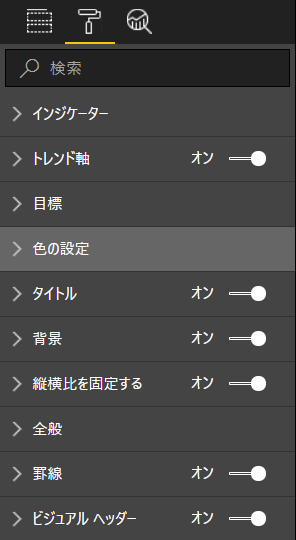はじめに
エンジニア?アナリスト?サイエンティスト?歴5ヶ月めの新卒社員が最近学んだことをちょっとずつまとめてみたもの。今回は記念すべき第7弾です、そうラッキー7!!偶然ではありますが、 ここ最近好きな名前もラッキー7なんです。そしてただいまひとりAdvent Calendar中!!あくまで備忘録としての投稿がメインなので、拙い記事ではあるんですが、気になる記事は見ていただけると嬉しいなぁ。
なお、直近3回の記事はこちら。第5弾からが今回のAdvent Calendarにあわせて書き始めたものです。
第4弾
第5弾
第6弾
ちなみに今回はあまり開発、分析系ではなくちょっとビジネス的要素の方が強いかも。
PowerBIを通じて得られた知識
- KPI・・・主要業績評価指標(Key Performance Indicatorの略) のこと。組織やチームで設定した最終的な目標を達成するための、過程を計測・評価する中間指標
- どういうときに使用するか
- 進行状況(目標より進んでいるのか/遅れているのか)を測定するとき
- 目標到達までの距離(どの程度進んでいるのか/遅れているのか)を測定するとき
- 必要になるもの
- 値に対して評価される基本メジャー
- ターゲットとなるメジャー、または値
- 基準となるしきい値、あるいは目標
KPIとKGI
- KGI・・・重要目標達成指標(Key Goal Indicatorの略) のこと。企業全体の戦略的な目標設定
- イメージとしては、
- KGI→会社全体の最終目標(戦略目標)
- KPI→会社の最終目標(KGIとして設定したもの)に到達するための中間目標(先述の決定)
という違いがある。→KPIを見たうえで具体的なアクションを決めていく必要がある
PowerBIにおけるKPI
-
KPIの達成の程度を視覚的に確認するためのツール
- インジケーター・・・値として見たいものを設定(売上額、グラフにおける縦軸)
- トレンド軸・・・時間軸を設定(グラフにおける横軸)
- なお、図の数字は
- 現状の達成の具体的数値
- 達成基準の数値
- 達成基準に対してどの程度現状足りていないのかを示したパーセンテージ
を示している。
-
ビジュアルの設定→ペイントローラーアイコンを押すと、設定画面に
- インジケーター・・・インジケーターの表示単位と小数点以下の表示桁数を設定
- トレンド軸・・・[オン] に設定すると、トレンド軸がKPIビジュアルの背景として表示される
- 目標・・・[オン] に設定すると、ビジュアルに目標、および目標からどの程度離れているかがパーセンテージとして表示される
- その他、ビジュアルについて設定できる。画面は下のような感じ
-
使用することによるメリット
- 確認したい数値の推移と、現状の総合計、目標までの未達成の程度をKPIひとつで確認できる
- 複数の視覚化ツールで本来設定するものがひとつで済むため、ほかのデータ表示にその分のスペースをまわすことができる
- 色の設定で状況によって色が変化するように設定が可能→状況に対する数値的評価が見やすい
-
使用することによるデメリット
- ひとつのデータの中に見る情報が多く入っている
- 人によってはどこをどうやって見ればよいのかわからない→見方についてのレクチャーが必要?
- 見るべき情報が精査されきれていないのでは?
- ひとつのデータの中に見る情報が多く入っている
感想
KPIについては、正直PowerBIで見るまでは恥ずかしながらあまり聞いたことのない単語だったので、これを機に調べてみて社会人として成長できたかなぁなんてポジティブシンキング。
ただ、今回はちょっと毛色が違う記事になっちゃいました。Advent Calendar的にはこれ、オッケーなのかな?まあ、試行錯誤も成長の上では大事でしょう!きっと、きっと!!!!!!! ←しれっと強調
また明日も更新できるよう、業務も勉強もしっかりやっていきまーす^^